php-使用wangeditor实现富文本(完成图片上传)-npm
发布时间:2023年12月19日
官网参考连接:快速开始 | wangEditor
样式:

一、新建一个临时文件夹test1和一个文件夹wangeditor
- 临时文件夹test1:临时存放通过npm下载的文件
- 文件夹wangeditor:用于存放在临时文件夹test1拷贝的css和js

二、安装 editor
在确保有npm环境的情况下,在终端安装editor
npm install "@wangeditor/editor" --save
?调出终端运行npm install "@wangeditor/editor" --save

安装完成的test1目录

三、找到安装文件中的css和js文件,进行拷贝

?目录

将css和js文件拷贝到文件夹wangeditor

四、选择删除临时文件夹test1
五、代码
前端代码
<tr>
<td><span style="color:red">*</span>内容</td>
<td colspan="20">
<!--引入富文本编辑器-->
<div id="editor—wrapper" name="editor—wrapper">
<div id="toolbar-container"><!-- 工具栏 --></div>
<div id="editor-container"><!-- 编辑器 --></div>
</div>
</td>
</tr>引入富文本编辑器样式
<link href="api/wangeditor/style.css" rel="stylesheet">
<style>
#editor—wrapper {
border: 1px solid #ccc;
z-index: 100;
/* 按需定义 */
}
#toolbar-container {
border-bottom: 1px solid #ccc;
}
#editor-container {
height: 500px;
}
</style>引入js
<script src="api/wangeditor/index.js"></script>
<script>
var html; //设置一个变量
const {
createEditor,
createToolbar
} = window.wangEditor
//编辑器配置
const editorConfig = {
// MENU_CONF: {},
withCredentials: true, //定义该属性为ture表示允许跨域访问
autofocus: false,
scroll: false,
maxLength: 1200,
minLength: 200,
placeholder: '请输入文本内容', //默认文字
onChange(editor) { //当编辑器中发生改变时,获取最新html代码输出
html = editor.getHtml() //获取HTML内容,editor.getText()是获取纯文本内容
console.log('editor content', html)
//将html的值赋值给id为
document.getElementById('neirong').value = html;
// // 也可以同步到 <textarea>
}
}
editorConfig.MENU_CONF = {}; //确保 editorConfig.MENU_CONF 对象被正确地初始化
editorConfig.MENU_CONF['uploadImage'] = {
// 上传图片的配置
server: 'api/demo.php',
fieldName: 'file',
maxFileSize: 6 * 1024 * 1024,
maxNumberOfFiles: 200,
}
//创建编辑器
const editor = createEditor({
selector: '#editor-container',
html: '<p><br></p>',
config: editorConfig,
mode: 'default', // or 'simple'
})
//工具栏配置
const toolbarConfig = {}
// toolbar.getConfig().toolbarKeys
//隐藏视频上传功能
toolbarConfig.excludeKeys = [
'group-video'
]
//创建工具栏
const toolbar = createToolbar({
editor,
selector: '#toolbar-container',
config: toolbarConfig,
mode: 'default', // or 'simple'
})
</script>后端接口完成上传图片的功能实现
php
在当前目录中的接口文件夹api中,创建文件demo.php
对用script中的的server: 'api/demo.php',//连接到接口文件,执行数据上传功能


代码
<?php
// //图片文件的生成
$savename = date('YmdHis',time()).mt_rand(0,9999);//生成随机数作为图片名称
$imgdirs = "../image/".date('Y-m-d',time()).'/';//文件夹名称(/upload/image/日期/)
mkdirs($imgdirs);//创建$imgdirs文件夹
//获取图片文件的名字
$fileName = $_FILES["file"]["name"];
// //获取图片类型
$file_type = $_FILES["file"]["type"];
$type = '';
//判断是否是图片
switch ($file_type) {
case 'image/png':
$type = '.png';
break;
case 'image/gif':
$type = '.gif';
break;
case 'image/jpeg':
$type = '.jpg';
break;
}
//图片保存的路径
$savepath = $imgdirs.$savename.$type; // upload.php文件在api文件夹里,upload文件夹和api文件夹同级
//生成一个URL获取图片的地址
$url = "http://自己服务器的域名或者ip/feiyoute" . str_replace('..','',$savepath); //线上地址
// $url = "http://localhost/my-blog/upload/" . $savename.$type; // 本地地址
// 临时文件移动到指定文件夹
$rs = move_uploaded_file($_FILES["file"]["tmp_name"],$savepath);
if($rs) {
$data['url'] = "{$url}";
$data["alt"] = $fileName;
$data["href"] = "{$url}";
$result=array('errno'=>0,'data'=>array($data));//输出特定样式
echo json_encode($result);
}
else {
$result=array('errno'=>1,'message'=>'失败信息');
echo json_encode($result);
}
//创建文件夹 权限问题
function mkdirs($dir, $mode = 0777){
if (is_dir($dir) || @mkdir($dir, $mode)) return TRUE;
if (!mkdirs(dirname($dir), $mode)) return FALSE;
return @mkdir($dir, $mode);
}
?>输出的格式必须按照官网给出的样式才行

案例
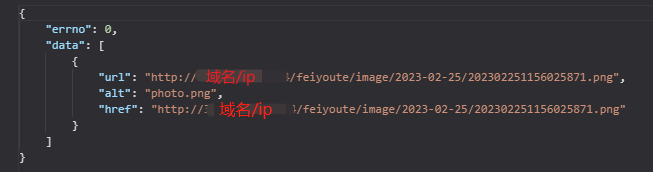
?
文章来源:https://blog.csdn.net/weixin_46001736/article/details/135055022
本文来自互联网用户投稿,该文观点仅代表作者本人,不代表本站立场。本站仅提供信息存储空间服务,不拥有所有权,不承担相关法律责任。 如若内容造成侵权/违法违规/事实不符,请联系我的编程经验分享网邮箱:chenni525@qq.com进行投诉反馈,一经查实,立即删除!
本文来自互联网用户投稿,该文观点仅代表作者本人,不代表本站立场。本站仅提供信息存储空间服务,不拥有所有权,不承担相关法律责任。 如若内容造成侵权/违法违规/事实不符,请联系我的编程经验分享网邮箱:chenni525@qq.com进行投诉反馈,一经查实,立即删除!
最新文章
- Python教程
- 深入理解 MySQL 中的 HAVING 关键字和聚合函数
- Qt之QChar编码(1)
- MyBatis入门基础篇
- 用Python脚本实现FFmpeg批量转换
- LightTools中VBA宏的编程入门
- 【算法题】62. 不同路径
- Bert-vits2-v2.2新版本本地训练推理整合包(原神八重神子英文模型miko)
- 正式阶段高等数学复习--导数的定义
- table的最后一行需要加底色
- CEC2017(Python):五种算法(PSO、RFO、SSA、DE、HHO)求解CEC2017
- 汉诺塔问题(C语言)
- 【redis】Redis中的字典类型:数据结构与使用方法
- Python最短路径算法可视化——Dijkstra算法
- 亿道三防平板/手持终端/工业笔记本/车载电脑配件指南,使用高效加倍!